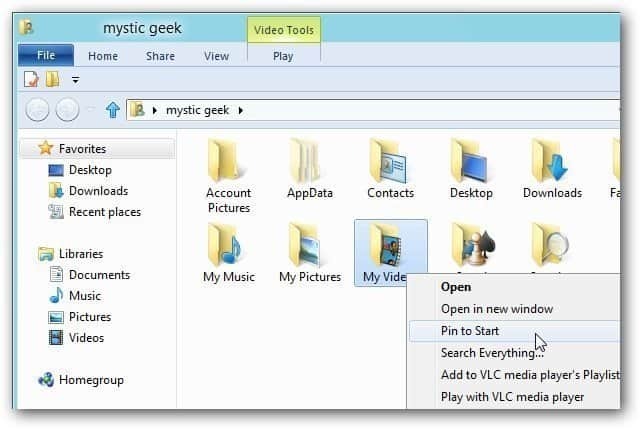Så här underlättar du Windows 8 genom att fästa Start-skärmobjekt på det traditionella skrivbordet. Ett praktiskt tips för att använda de två Windows 8-miljöerna.
En av de största utmaningarna som Windows 8-användare kommer att ha är att lära sig att navigera mellan Windows 8 (metro) Start-skärmen och det traditionella skrivbordet. Microsoft gör det enklare genom att låta dig fästa objekt från skrivbordet till Start-skärmen och vice versa.
Fäst ett program från Windows 8-startskärmen till skrivbordets aktivitetsfält
Om du installerar ett program som Microsoft Office 2013, kommer programgenvägarna att visas på startsidan. För att få ikonerna på skrivbordet, högerklicka på programmets ikon för Start-menyn. En bock visas i det övre högra hörnet av ikonen.
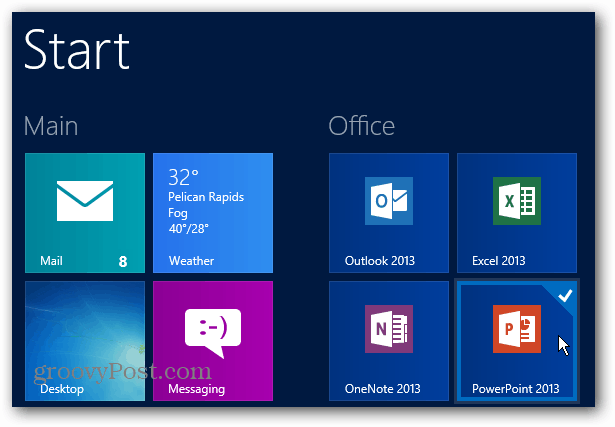
Samtidigt visas en menyfält längst ner på skärmen. Klicka på Pin to Taskbar.
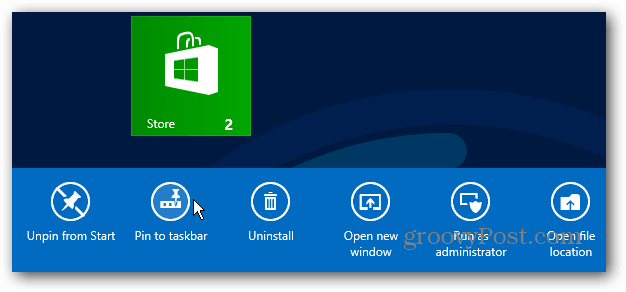
Klicka nu på skrivbordsikonen eller slå Windows-tangenten på tangentbordet. Du ser programmet du just har valt fäst i Aktivitetsfältet. Aktivitetsfältet fungerar på samma sätt som i Windows 7, så att du kan flytta ikonerna runt hur du vill.
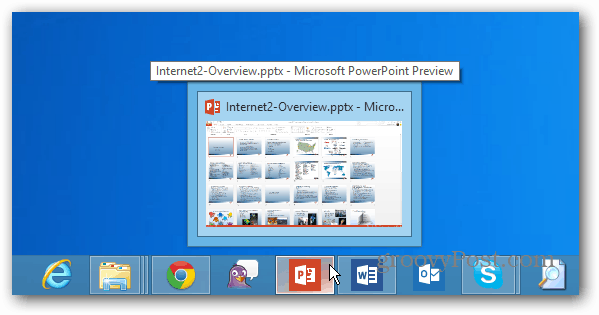
En irritation med detta är att du inte kan välja flera ikoner på en gång och fästa dem. Du måste göra dem individuellt. Jag hoppas att se en uppdatering till OS för att lägga till den funktionen, men för tillfället är det en i taget.
För att gå åt andra hållet, kolla in min artikel om hur du gör fäst skrivbordsobjekt till Windows 8 Startskärm.